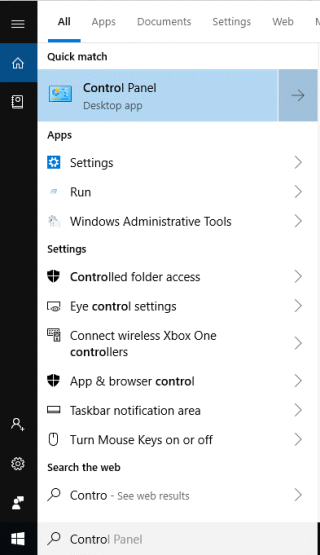Fail dokumen induk atau fail sumber yang digunakan untuk berfungsi dalam program pengarangan Flash dipanggil sebagai fail Flash. Filem kilat dibuat dalam fail .SWF. Flash telah menjadikan internet sebagai tempat yang interaktif. Ia adalah animasi yang dibenamkan dalam tapak web, hanya boleh dilihat jika anda mempunyai pemalam Adobe Flash Player pada penyemak imbas anda. Tidak kira sama ada HTML 5 telah memenangi berjuta-juta hati, tetapi flash masih bertahan, apabila kita bercakap tentang animasi yang kaya dan permainan interaktif lanjutan.
Salah satu platform media sosial yang terkenal, Facebook masih mempunyai permainan flash yang keren. Senarai itu tidak berakhir di sini. Dan jika anda boleh memuat turun dan menyimpannya, adalah salah satu faedah terbaik antara lain. Setelah dimuat turun, anda boleh memainkannya di luar talian, bila-bila masa anda mahu. Anda juga boleh menukarnya kepada sebarang format, menyimpannya pada telefon pintar anda atau menggunakannya dalam persembahan PowerPoint.
Fail animasi Flash dibenamkan sebagai fail Format Web Kecil dalam halaman web. Memuat turunnya tanpa bantuan luaran boleh menjadi tugas yang sukar. Tetapi jangan risau, kami akan membimbing anda untuk memuat turun fail kilat pada Internet Explorer, Chrome, Firefox anda.
Langkah Untuk Muat Turun Fail Flash Menggunakan Internet Explorer
Dalam versi yang lebih lama, mendapatkan fail SWF adalah mudah tetapi sejak Windows 7, anda perlu mengambil laluan yang lebih panjang. Walau bagaimanapun, kami telah menyebut panduan langkah demi langkah untuk membantu anda mendapatkan fail SWF yang dicache
Langkah 1: Pergi ke komputer Windows anda dan log masuk dengan akaun Pentadbir.
Langkah 2: Lancarkan Internet Explorer dan pergi ke video yang ingin anda muat turun.
Langkah 3: Sekarang taip dan lancarkan Panel Kawalan dari bar carian pada desktop.

Langkah 4: Pergi ke Pilihan Folder / Pilihan Penjelajah Fail pada Panel Kawalan. Klik tab Lihat .


Langkah 5: Sekarang cari Tunjukkan Fail dan Folder Tersembunyi dan letakkan tanda semak di sebelahnya untuk membolehkannya.

Langkah 6: Juga, nyahtanda " Sembunyikan Sambungan untuk Jenis Fail Diketahui" dan " Sembunyikan Fail Sistem Pengendalian yang dilindungi "
Langkah 7: Sekarang ikuti laluan ini:
- C:\Users\Username\AppData\Local\Microsoft\Windows\INetCache
Sebagai contoh :-
C:\Users\srishti.sisodia.TWEAKORG\AppData\Local\Microsoft\Windows\INetCache

Sebagai alternatif, anda boleh melancarkan Internet Explorer dan pergi ke Tetapan-> Pilihan Internet-> Cari Sejarah Penyemak Imbas-> Tetapan. Pada Tetapan Data Laman Web, pada tab Fail Internet Sementara, klik pada 'Lihat fail' untuk mendapatkan folder INetCache.

Langkah 8: Buka folder ini dan cari fail SWF. Anda juga boleh menaip dan mencari fail yang sama.
Langkah 9: Salin fail SWF ke mana-mana direktori yang anda suka.
Baca Juga:-
7 Alternatif Teratas Untuk Pelayar Tor-Semak Imbas Tanpa Nama Tidak boleh menggunakan pelayar TOR? 7 penyemak imbas teratas yang boleh anda gunakan dan bukannya TOR untuk menyemak imbas tanpa nama. Teruskan membaca...
Langkah Untuk Muat Turun Fail Flash Menggunakan Chrome
Anda perlu menggunakan tetapan penyemak imbas Chrome untuk mendapatkan fail SWF. Mari kita mulakan!
Langkah 1: Pergi ke video kilat pada Chrome. Biarkan ia dimuatkan sepenuhnya.

Langkah 2: Klik kanan pada halaman web dan daripada menu konteks, pilih Periksa.

Langkah 3: Anda akan mendapatkan Alat Pembangun dalam tetingkap kecil pada skrin yang sama, sama ada di bahagian bawah atau sebelah kanan tetingkap penyemak imbas.

Langkah 4: Cari fail SWF daripada kod. Anda boleh menggunakan pilihan pemilihan (tekan Ctrl +Shift +C untuk mendayakannya), tuding pada video untuk mencari kod, jika terdapat lebih daripada satu video pada halaman.
Langkah 5: Klik pada video Flash, dan kod akan diserlahkan dengan warna biru. Laluan juga dipilih secara automatik dalam kod.

Langkah 6: Pilih URL dan tampalkannya dalam bar alamat penyemak imbas Chrome anda, kemudian bukanya semula.
Langkah 7: Ia akan disimpan dalam folder Muat Turun komputer anda. Anda boleh menyimpan video pada komputer anda di mana-mana sahaja yang anda suka.
Baca Juga:-
Cara Mendayakan JavaScript Dalam Pelayar Web Banyak laman web Internet mengandungi JavaScript untuk menjadikan ciri khusus pada halaman web berfungsi. Jika JavaScript telah dilumpuhkan...
Langkah Untuk Muat Turun Fail Flash Melalui Firefox
Langkah 1: Buka halaman web dengan fail SWF dibenamkan padanya.
Langkah 2: Klik kanan pada halaman web untuk mendapatkan Maklumat Halaman Lihat.

Langkah 3: Pilih tab Media dan tatal melalui item untuk mencari fail SWF.
Langkah 4: Klik pada fail SWF untuk memilihnya dan klik butang Simpan Sebagai untuk menyimpannya di lokasi pilihan anda.

Jadi, dengan cara ini, anda boleh mendapatkan fail flash yang dimuat turun dan memainkannya dalam Media Player Classic. Anda juga boleh menyeret dan melepaskannya dan memainkannya pada penyemak imbas anda. Mulai sekarang, jika anda menjumpai mana-mana video atau permainan animasi, anda boleh memuat turunnya dan menyimpannya di luar talian.
Suka artikel itu? Sila kongsikan pendapat anda di bawah di bahagian komen.